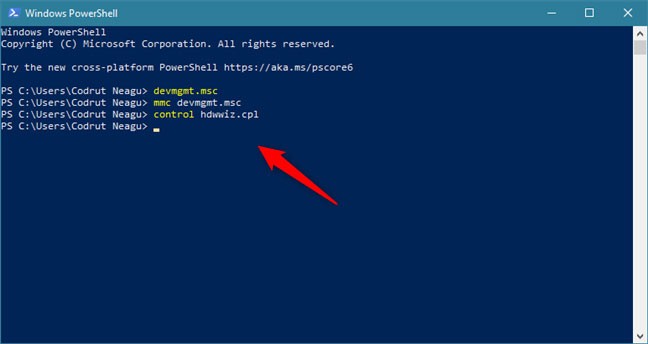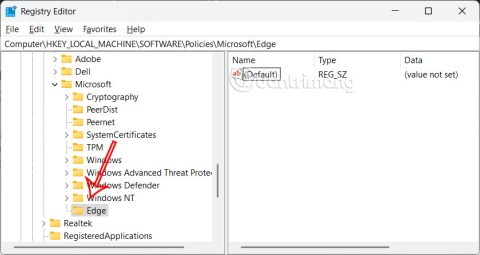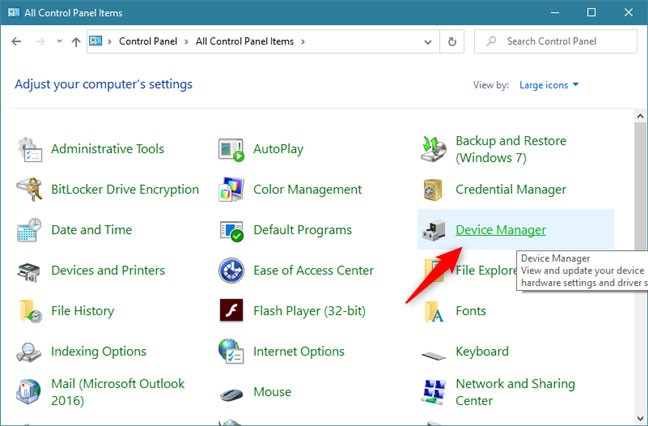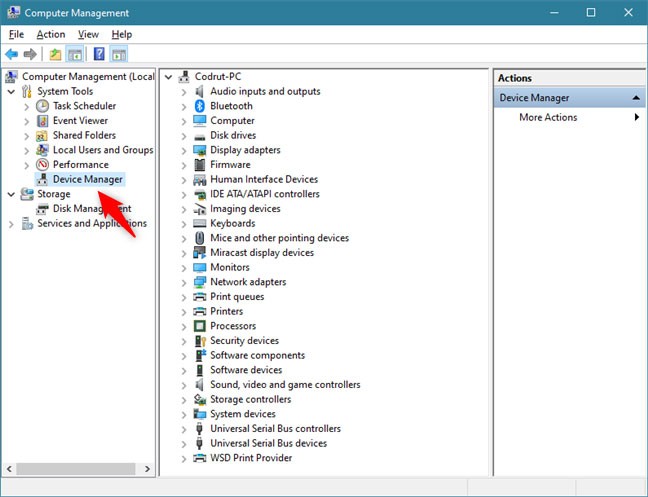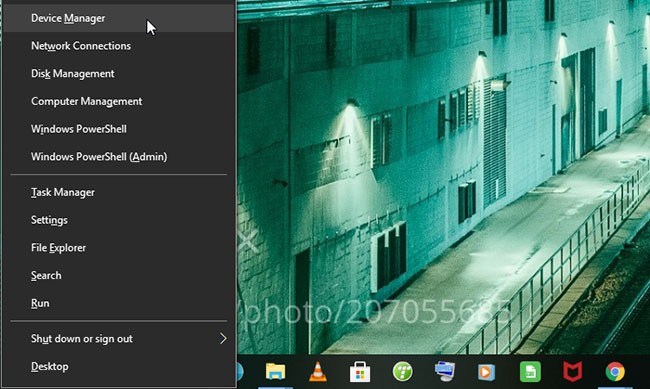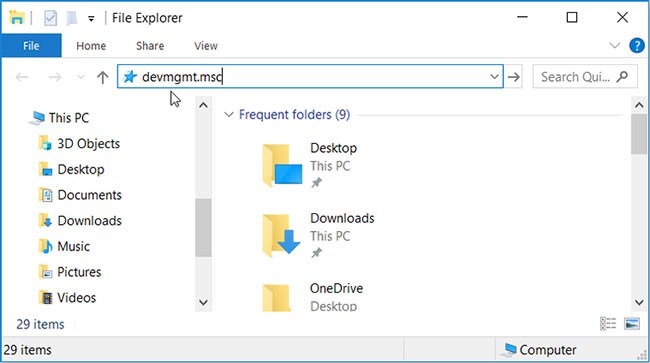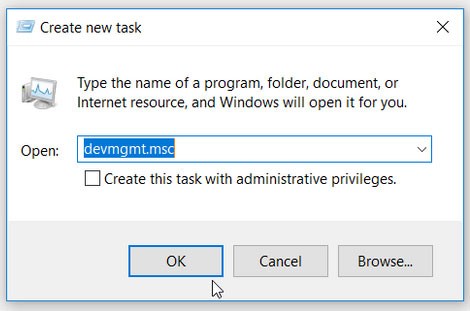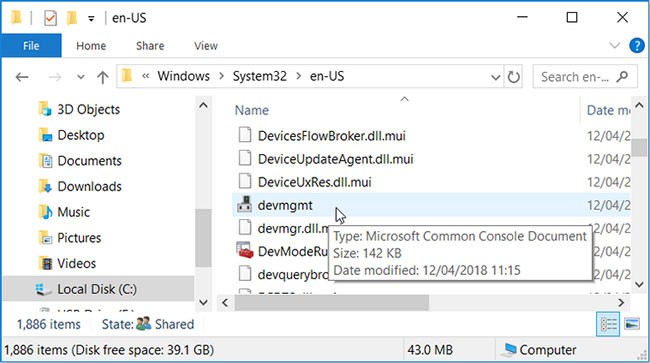Device Manager เป็นเครื่องมือที่เป็นประโยชน์ที่ช่วยให้คุณทำสิ่งต่างๆ เช่น ค้นหาอุปกรณ์ฮาร์ดแวร์ที่ไม่รู้จัก อัปเดตไดรเวอร์ ปิดการใช้งานส่วนประกอบฮาร์ดแวร์จากภายในคอมพิวเตอร์ของคุณ เป็นต้น
เพื่อใช้งานคุณต้องรู้วิธีเปิดเครื่องมือนี้ก่อน ต่อไปนี้เป็น 14 วิธีที่คุณสามารถใช้เพื่อเปิด Device Manager ในWindows 10 รวมถึงการใช้คำสั่ง ทางลัด และการค้นหา
สารบัญบทความ
1. เปิดตัวจัดการอุปกรณ์โดยใช้การค้นหา Windows 10
วิธีที่เร็วที่สุดวิธีหนึ่งในการเรียกใช้ Device Manager ใน Windows 10 คือการใช้ช่องค้นหาใกล้กับปุ่มเริ่ม พิมพ์ “อุปกรณ์” หรือ“ตัวจัดการอุปกรณ์” ในนั้นแล้วคลิกหรือแตะผลการค้นหาที่ต้องการ
2. เริ่ม Device Manager โดยใช้ Command Prompt (CMD) หรือ PowerShell
หากคุณต้องการสภาพแวดล้อมบรรทัดคำสั่งให้เปิด Command Prompt (เรียกอีกอย่างว่า CMD) หรือPowerShell ก่อน จากนั้นในหน้าต่าง PowerShell หรือ Command Prompt ให้พิมพ์หนึ่งในสามคำสั่งนี้และกดEnter: devmgmt.msc, mmc devmgmt.msc หรือcontrol hdwwiz.cpl
เริ่ม Device Manager โดยใช้ Command Prompt (CMD) หรือ PowerShell
คำสั่ง Device Manager ทั้งหมดเหล่านี้ทำงานเหมือนกัน
3. เปิดตัวจัดการอุปกรณ์โดยใช้คำสั่ง Run
เปิด หน้าต่างRun Win (กด + บนคีย์บอร์ด พร้อมกันR) จากนั้นพิมพ์หนึ่งในสามคำสั่งต่อไปนี้ใน ช่อง Open : devmgmt.msc, mmc devmgmt.msc หรือcontrol hdwwiz.cpl
คลิกEnterหรือแตะตกลง และตัวจัดการอุปกรณ์จะเปิดขึ้นทันที
4. เปิดตัวจัดการอุปกรณ์โดยใช้เมนู WinX
เปิดเมนู WinX โดยการกด ปุ่ม Win+ Xบนแป้นพิมพ์พร้อมกัน อีกวิธีหนึ่งก็คือคุณสามารถคลิกขวาที่ปุ่มเริ่มเพื่อรับผลลัพธ์เดียวกัน จากนั้นคลิกหรือแตะที่ทางลัดของตัวจัดการอุปกรณ์
เปิดตัวจัดการอุปกรณ์โดยใช้เมนู WinX
5. เรียกใช้ Device Manager จากส่วนอุปกรณ์และเครื่องพิมพ์ของแผงควบคุม
หากคุณชอบแผงควบคุมแบบเก่า ให้เปิดขึ้นมาและไปที่ หมวดการตั้งค่า ฮาร์ดแวร์และ เสียง จากนั้นคลิกที่ ลิงก์ Device Manager ที่พบภายใต้อุปกรณ์และ เครื่องพิมพ์
6. เปิดตัวจัดการอุปกรณ์จากแผงควบคุมโดยใช้มุมมองไอคอน
นอกจากนี้ยังมีอีกวิธีหนึ่งในการเข้าถึง Device Manager โดยใช้แผงควบคุม เมื่อคุณเปิดแผงควบคุม คลิกดูตามหมวดหมู่ ที่มุมขวาบน
ในเมนูที่เปิดขึ้น ให้เลือกไอคอนขนาดใหญ่ หรือไอคอนขนาดเล็ก ขึ้น อยู่กับสิ่งที่คุณต้องการ
คุณจะเห็นรายการทางลัด และหนึ่งในนั้นคือDevice Manager คลิ๊กที่นี่
เปิดตัวจัดการอุปกรณ์จากแผงควบคุมโดยใช้มุมมองไอคอน
7. เปิดตัวจัดการอุปกรณ์จากการจัดการคอมพิวเตอร์
คุณสามารถเข้าถึง Device Manager ได้จากภายในเครื่องมือ Windows 10 อื่น ที่เรียกว่า การ จัดการคอมพิวเตอร์ เปิดการจัดการคอมพิวเตอร์ และในแผงการนำทางด้านซ้าย เลือกการจัดการคอมพิวเตอร์ > เครื่องมือระบบ > ตัวจัดการ อุปกรณ์
เลือกการจัดการคอมพิวเตอร์ > เครื่องมือระบบ > ตัวจัดการอุปกรณ์
8. เปิดตัวจัดการอุปกรณ์โดยใช้ Cortana
หากคุณเปิดใช้งาน Cortana ไว้ คุณสามารถขอให้ผู้ช่วยเสมือนเปิด Device Manager ให้กับคุณได้โดยตรงจากนั้น คลิกปุ่มเครื่องมือนี้จากแถบงานหรือพูดว่า " เฮ้ Cortana " จากนั้นใช้เสียงของคุณเพื่อร้องขอ " เปิดตัวจัดการอุปกรณ์ "
9. เปิดตัวจัดการอุปกรณ์จากพีซีเครื่องนี้
วิธีสุดท้ายคือการใช้พีซีนี้เปิด File Explorer จากนั้นบนแผงการนำทางด้านซ้าย คลิกขวา (หรือกดค้างไว้) บนพีซีเครื่อง นี้ จากนั้นคลิกจัดการ ในเมนูบริบทที่ปรากฏขึ้น
การดำเนินการนั้นจะเปิดการจัดการคอมพิวเตอร์ สิ่งที่คุณต้องทำต่อไปคือเลือกDevice Manager ที่ด้านซ้ายของหน้าต่าง
เปิดตัวจัดการอุปกรณ์จากพีซีนี้
10. การใช้เมนูการเข้าถึงด่วน
เมนูการเข้าถึงด่วนยังช่วยให้คุณเข้าถึง Device Manager ได้อย่างง่ายดายอีกด้วย คุณสามารถใช้คุณลักษณะนี้ได้ดังนี้:
กดWin + X หรือคลิกขวาที่ไอคอน Windows เพื่อเปิดเมนูการเข้าถึง ด่วน
เลือกDevice Manager จากรายการเมนู
เลือกตัวจัดการอุปกรณ์
11. ใช้แถบที่อยู่ของ File Explorer
คุณสามารถเข้าถึงแอพ Windows ต่างๆ ได้ผ่านแถบที่อยู่ของ File Explorer คุณสามารถใช้คุณลักษณะนี้เพื่อเปิด Device Manager ได้อย่างไร:
กดWin + E เพื่อเปิด File Explorer
พิมพ์devmgmt.msc ในแถบที่อยู่และกดEnter เพื่อเปิด Device Manager
พิมพ์ devmgmt.msc ลงในแถบที่อยู่
12. การใช้ตัวจัดการงาน
ตัวจัดการงานช่วยคุณวิเคราะห์กระบวนการและประสิทธิภาพของระบบของคุณ นอกจากนี้ยังช่วยให้คุณหยุดแอพพลิเคชันที่ทำให้พีซีของคุณช้าลงได้อีกด้วย ที่น่าสนใจคือเครื่องมือนี้ยังสามารถช่วยให้คุณเข้าถึงแอพพลิเคชั่น Windows บางตัวได้อย่างง่ายดายอีกด้วย
คุณสามารถเข้าถึง Device Manager โดยใช้ Task Manager ได้ดังนี้:
กดCtrl + Shift + Esc เพื่อเปิดตัวจัดการงาน
คลิก แท็บ ไฟล์ ที่มุมซ้ายบนและเลือกเรียกใช้งาน ใหม่
พิมพ์devmgmt.msc ในกล่องค้นหาและกดตกลง เพื่อเปิด Device Manager
พิมพ์ devmgmt.msc ลงในกล่องค้นหา
13. การใช้การตั้งค่าระบบ
การตั้งค่าระบบไม่เพียงมีประโยชน์เมื่อคุณต้องการแก้ไขปัญหาต่างๆ บนอุปกรณ์ Windows ของคุณเท่านั้น คุณยังสามารถใช้หน้าต่างการตั้งค่าเพื่อเปิดโปรแกรมซอฟต์แวร์ต่างๆ ได้
คุณสามารถเปิด Device Manager โดยใช้การตั้งค่าระบบได้ดังนี้:
กดWin + I เพื่อเปิดการตั้งค่าระบบ
พิมพ์Device Manager ในกล่องค้นหาและคลิกตัวเลือกที่เกี่ยวข้องที่ปรากฏขึ้น
14. ผ่านโฟลเดอร์ System32
คุณสามารถเข้าถึง Device Manager ได้โดยการนำทางไปยังเส้นทางที่เกี่ยวข้องในดิสก์ภายใน (C :) มาดูกันว่าคุณสามารถทำสิ่งนี้ได้อย่างไร:
พิมพ์พีซีเครื่องนี้ ในแถบค้นหาในเมนูเริ่ม และเลือกรายการที่ตรงกันที่สุด
คลิกLocal Disk (C:) ทางด้านขวา และไปที่Windows > System32 > en- US
เลื่อนลงมาและคลิกที่ ตัวเลือกdevmgmt เพื่อเปิดตัว Device Manager
คลิกที่ตัวเลือก devmgmt
15. สร้างทางลัดบนเดสก์ท็อปสำหรับ Device Manager
คุณสามารถเข้าถึงแอพพลิเคชั่น Windows ส่วนใหญ่ได้ตลอดเวลาโดยใช้ทางลัดบนเดสก์ท็อป สิ่งที่คุณต้องทำคือสร้างทางลัดแอปเหล่านี้และปักหมุดไว้ที่แถบงานเพื่อให้เข้าถึงได้ง่าย
มาดูกันว่าคุณสามารถสร้างทางลัดบนเดสก์ท็อปสำหรับ Device Manager ได้อย่างไร:
ขั้นตอนที่ 1 : กดWin + D เพื่อเข้าถึงเดสก์ท็ อป
ขั้นตอนที่ 2 : คลิกขวาบนพื้นที่ว่างบนเดสก์ท็อป และไปที่ใหม่ > ทาง ลัด
ขั้นตอนที่ 3 : พิมพ์%windir%\system32\devmgmt ลงในช่องตำแหน่งและคลิกถัดไป เพื่อดำเนินการต่อ
สร้างทางลัดบนเดสก์ท็อปสำหรับ Device Manager
ในหน้าต่างถัดไป พิมพ์Device Manager หรือเลือกชื่ออื่นที่เหมาะสมสำหรับทางลัดที่คุณเพิ่งสร้างขึ้น จากนั้นคลิกเสร็จสิ้น
ตอนนี้คุณสามารถปักหมุดทางลัด Device Manager ไว้ที่แถบงานเพื่อการเข้าถึงที่ง่ายดาย ในการดำเนินการนี้ ให้คลิกขวาที่ทางลัดแล้วเลือกปักหมุดไว้ที่แถบ งาน จากนี้ไป คุณจะสามารถเข้าถึงเครื่องมือ Device Manager ได้อย่างรวดเร็วโดยคลิกที่ทางลัดบนแถบงาน
Device Manager มีประโยชน์เมื่อคุณพบปัญหาต่างๆ ที่เกี่ยวข้องกับฮาร์ดแวร์ เป็นวิธีง่ายๆ ในการจัดการอุปกรณ์ Bluetooth คีย์บอร์ด อุปกรณ์ USB ฯลฯ หากคุณต้องการเข้าถึงฟีเจอร์นี้ได้อย่างง่ายดาย เพียงตรวจสอบเคล็ดลับที่บทความได้กล่าวถึง